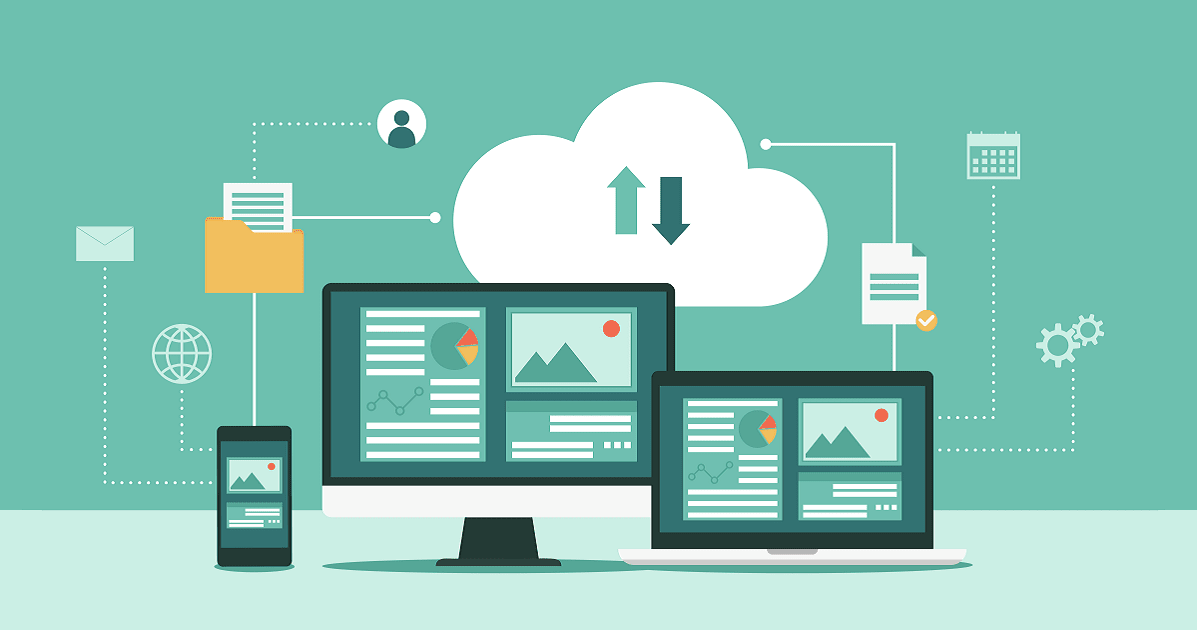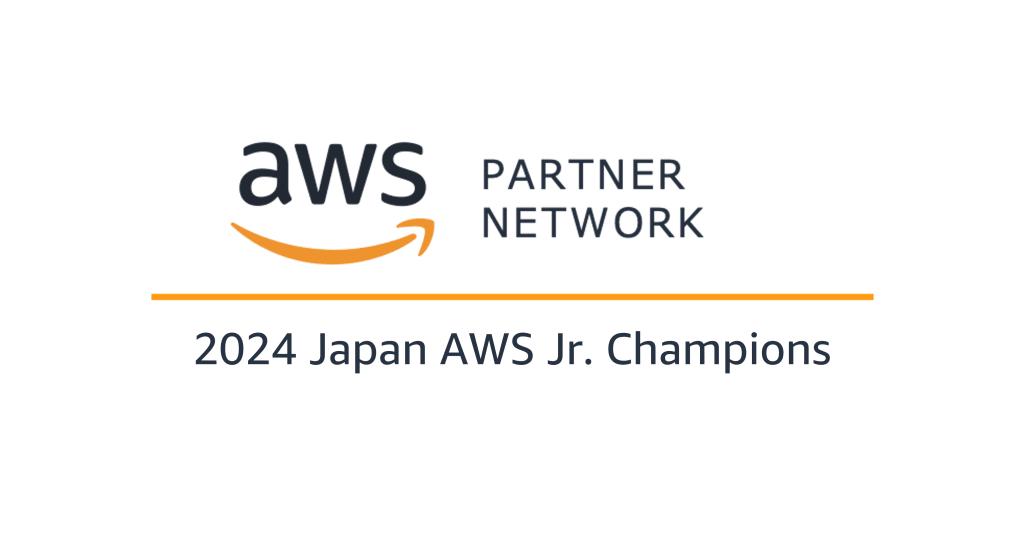![[小ネタ] AWS Trusted Advisorのチェックを非表示にできない場合に確認すべきこと](https://devio2023-media.developers.io/wp-content/uploads/2019/05/aws-trusted-advisor-ta.png)
[小ネタ] AWS Trusted Advisorのチェックを非表示にできない場合に確認すべきこと
しばたです。
AWS Trusted Advisorを扱う際にたまーに下図の様に「非表示にしたい項目にチェックを付けても更新することができない」状態になることがあります。

(リストにチェックを付けているのにも関わらず「非表示&更新」のボタンが押せない)
本記事ではこの様な状態になった場合にどの様な対応が可能か解説します。
対応1. しばらく放置する
Trusted Advisorがこの様な状態になる時は、大抵の場合「しばらく待ってリトライする」と解消します。
re:Postにも同様の質問が上がっており、ここでは各チェックごとに待ち時間(The cooldown interval)が存在すると回答されています。
実際に私が体験したケースでもほとんどの場合10分~30分待ってリトライすることで解消しました。
最初に例示したAmazon EBSスナップショットのチェックも、10分ほど待った後で再表示するとこの様に「非表示&更新」のボタンが押せる様になりました。

(しばらく待つと「非表示&更新」のボタンが押せる様になる)
対応2. ソースがSecurity Hubでないか確認する
次に、いくら待っても状況が改善しない場合は「ソースがSecurity Hubのチェック項目でないか確認」してみてください。
今年の1月にTrusted AdvisorとSecurity Hubの統合がなされ、Security Hub由来のチェックがTrusted Advisorに表示される様になっています。
Security Hub由来のチェックはTrusted Advisorの画面上 ソース = AWS Security Hub になっているかで判別できます。
そしてSecurity Hub由来のチェックはTrusted Advisorの画面から非表示にすることは出来ません。

(ソースがAWS Security Hubのチェック項目はTrusted Advisorから非表示にできない)
この仕様についてはこちらのドキュメントに記載されています。
You must use Security Hub to exclude resources from your findings.
Currently, you can't use the Trusted Advisor console to exclude items from Security Hub controls. For more information, see Setting the workflow status for findings.
Securiy Hub由来のチェックを非表示にしたい場合はSecurity Hub側で「指摘事項を改善して解決済み」にするか「手動で抑制済み」にしてください。

(ソースがAWS Security Hubのチェック項目はSecurity Hubで対処する必要がある)
補足. CLIからどうにかできないのか?
本記事を書くにあたり「ただ待つだけではなく、CLIから強制的にチェックを非表示できたりしないのか?」と考え調査したのですが、残念ながらCLIからその様な操作はサポートされていませんでした。
Trusted AdvisorはRest API上はSupport扱いとなり、AWS CLIにおいてはaws supportコマンドで各種操作が行えます。
詳細については以下の記事が詳しいのでそちらをご覧ください。
aws supportコマンドでは
- 各種チェックの詳細情報を取得 (
aws support describe-trusted-advisor-checks) - 各チェック結果のステータスを取得 (
aws support describe-trusted-advisor-check-summaries) - 特定のチェックの再更新ステータスを取得 (
aws support describe-trusted-advisor-check-refresh-statuses)- 再更新可能になるまでの時間などを取得可能
- 特定のチェックに対して再更新を指示する (
aws support refresh-trusted-advisor-check)- ちなみに再更新不可な状態で指示を出しても無効
といった操作が可能であり、再更新の指示は出せるもののチェックを非表示する操作は一切サポートされていませんでした。
最後に
簡単ですが以上となります。
この現象自体は昔から経験してたもののソースがSecurity Hubのチェックの仕様を把握できてなかったので今回記事にしてみました。
基本的に待つしかないところを解消できなかったのは少し残念ですが本記事が皆さんの役に立てば幸いです。

![[レポート] Evaluate risk and automate remediation in your AWS environment に参加してきました! #COP314 #AWSreInvent](https://images.ctfassets.net/ct0aopd36mqt/3IQLlbdUkRvu7Q2LupRW2o/edff8982184ea7cc2d5efa2ddd2915f5/reinvent-2024-sessionreport-jp.jpg)